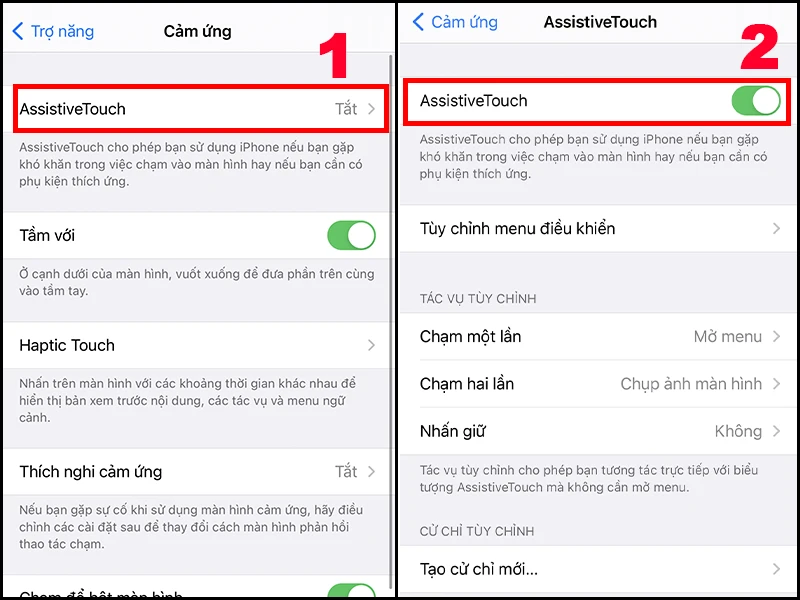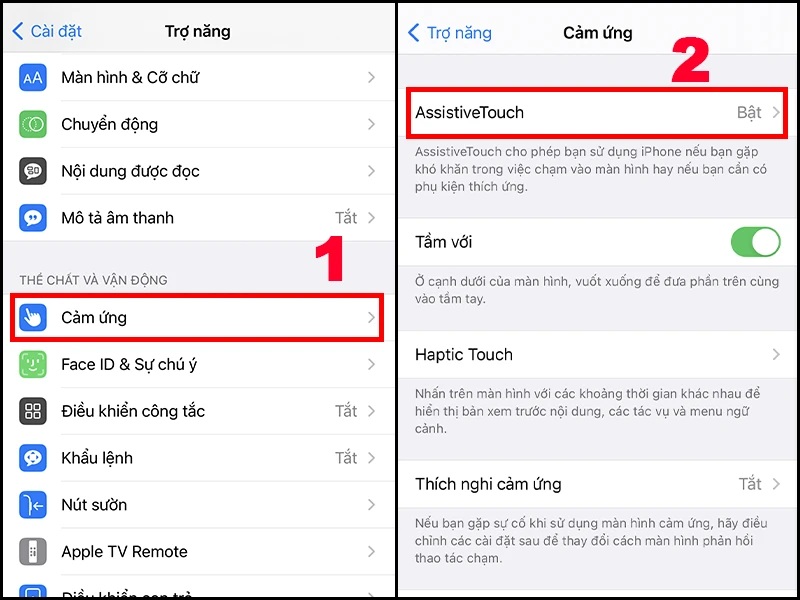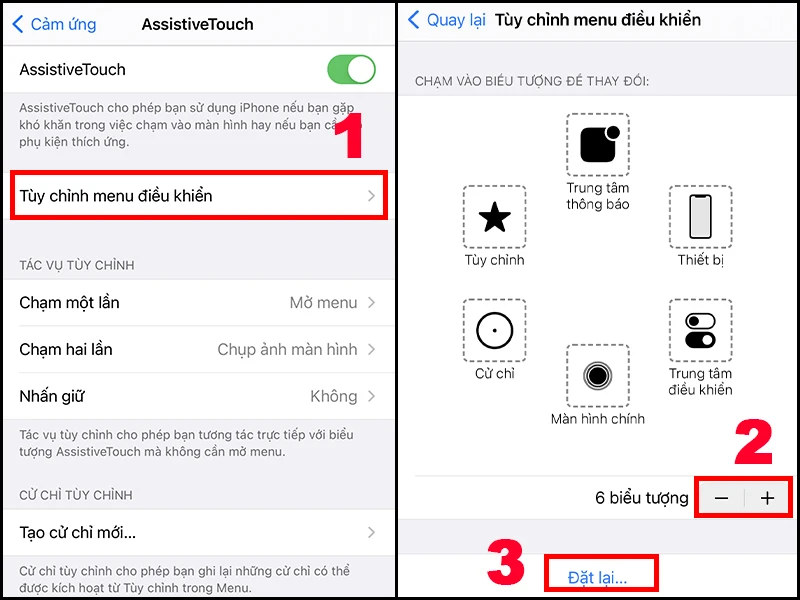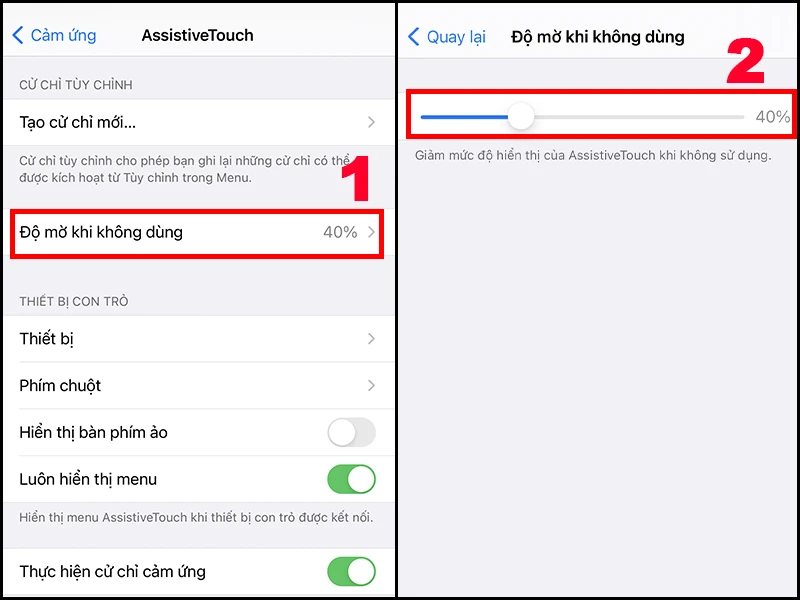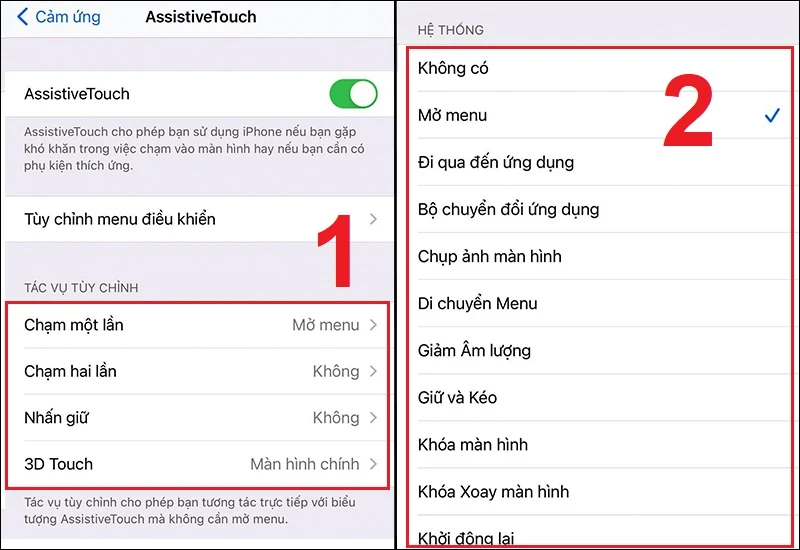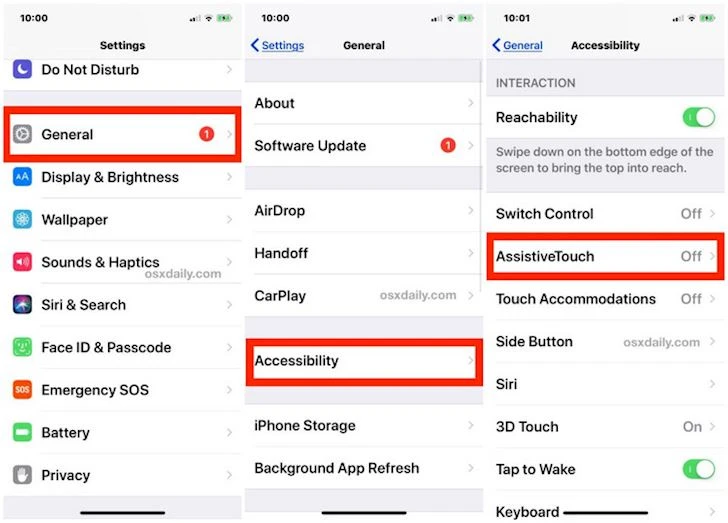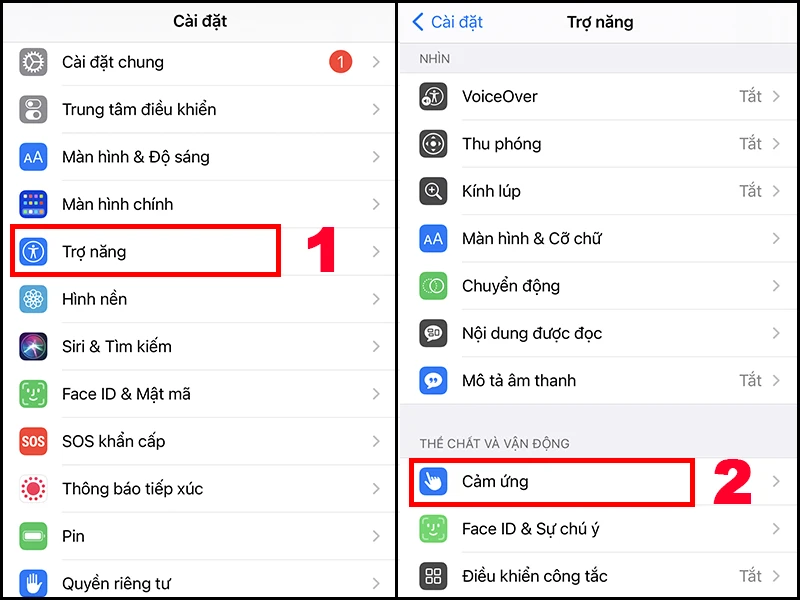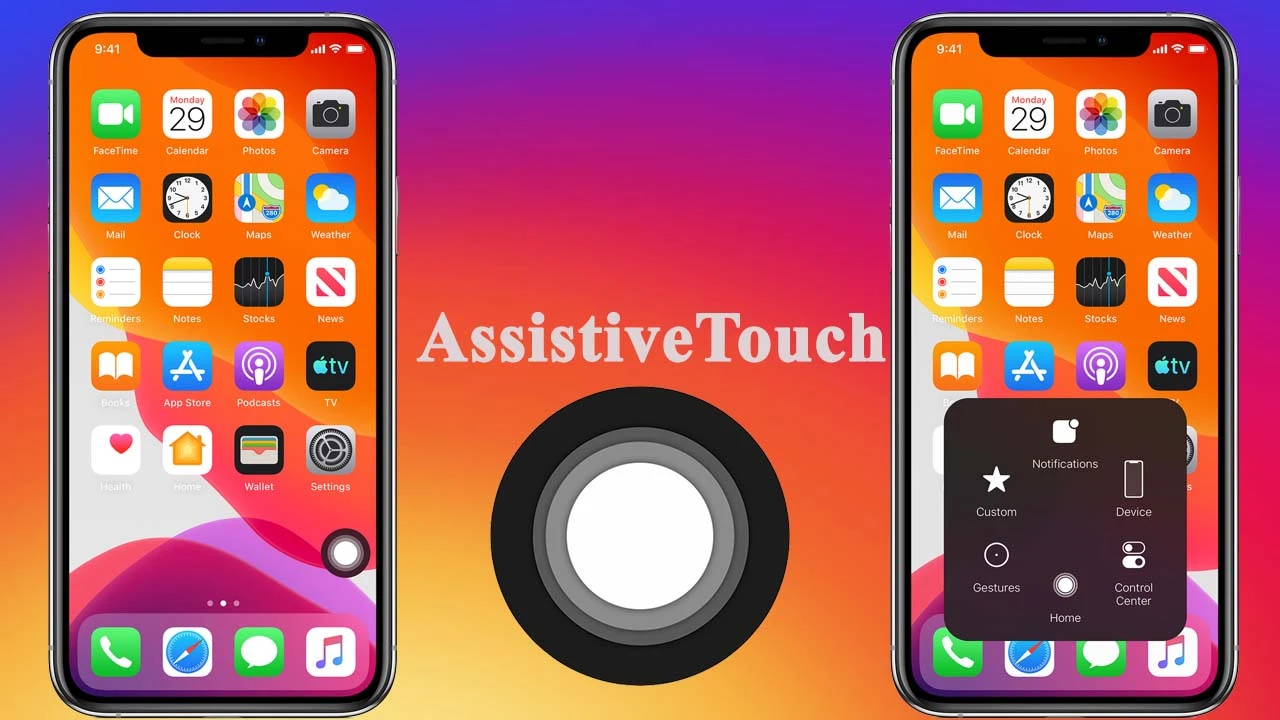Nút home ảo (Assistive Touch) trên iPhone không chỉ giúp người dùng dễ dàng thực hiện các chức năng cơ bản mà còn giảm thiểu việc sử dụng các phím cứng, kéo dài tuổi thọ cho thiết bị. Trong bài viết dưới đây, chúng ta sẽ tìm hiểu chi tiết về cách bật nút home ảo trên iPhone 11, 11 Pro và 11 Pro Max, cùng với những lợi ích mà tính năng này mang lại.
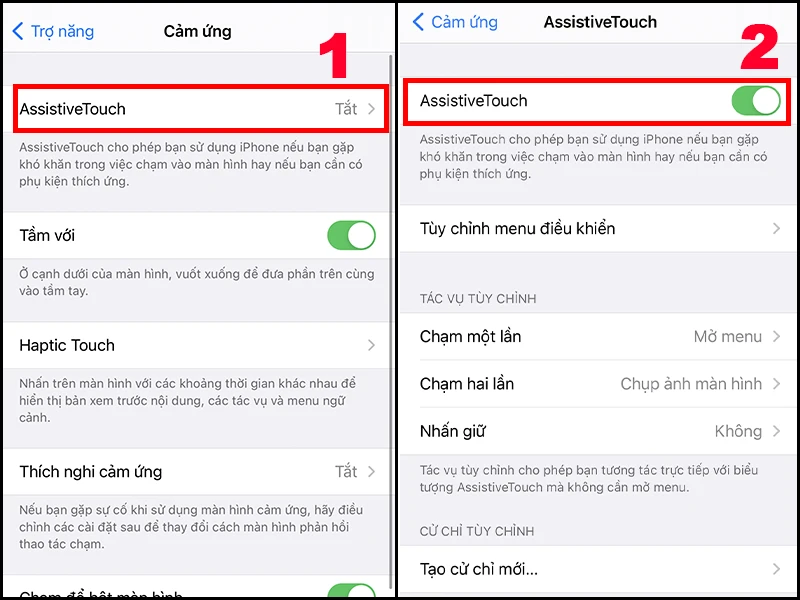
1. Nút Home Ảo Là Gì?
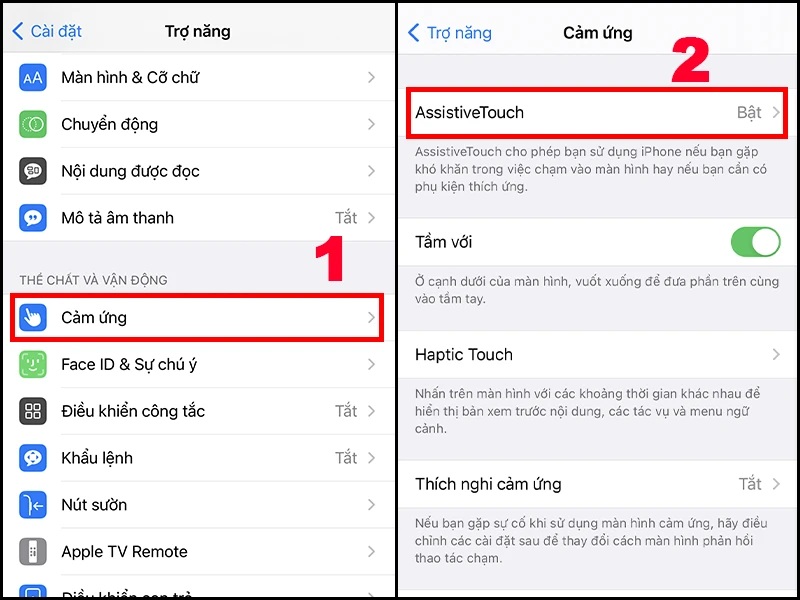
1.1. Định Nghĩa
Nút home ảo (Assistive Touch) là một biểu tượng hình tròn mờ trên màn hình iPhone, cho phép người dùng truy cập nhanh chóng vào nhiều tính năng mà không cần phải dùng đến các nút cứng. Tính năng này rất hữu ích, đặc biệt cho những người gặp khó khăn trong việc sử dụng các nút vật lý.
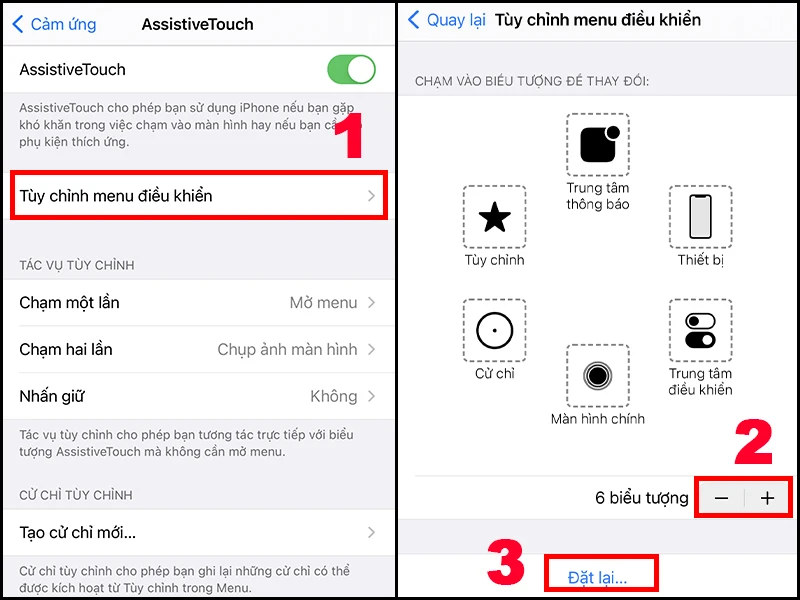
1.2. Lợi Ích của Nút Home Ảo
- Thay thế nút home vật lý: Nút home ảo thực hiện đầy đủ các chức năng như nút home vật lý, giúp bạn dễ dàng điều hướng giữa các ứng dụng.
- Đa tính năng và linh hoạt: Bạn có thể tùy chỉnh nhiều tác vụ như chụp màn hình, khóa màn hình hay điều chỉnh âm lượng, ánh sáng.
- Ngăn ngừa hư hỏng nút vật lý: Việc sử dụng nút home ảo giúp giảm thiểu sự hao mòn của nút cứng, đặc biệt khi sử dụng nhiều.
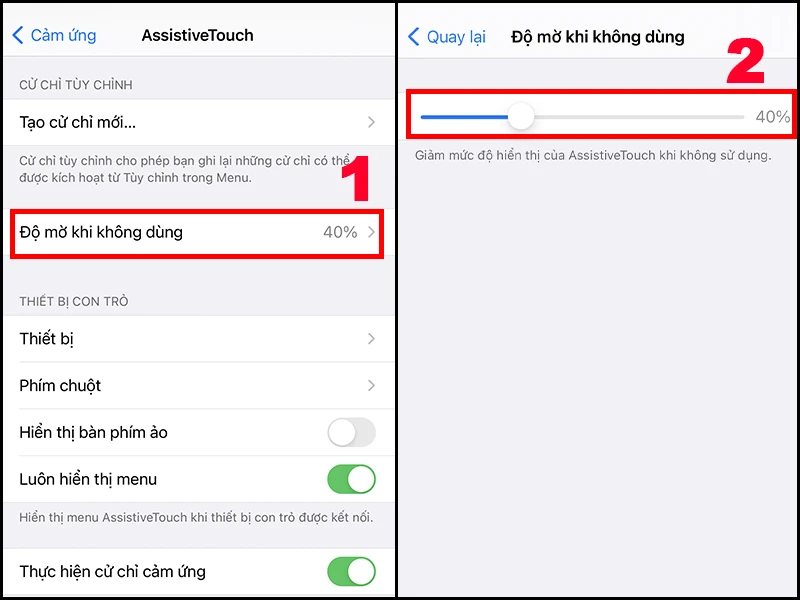
2. Cách Bật Nút Home Ảo Trên iPhone 11, 11 Pro và 11 Pro Max
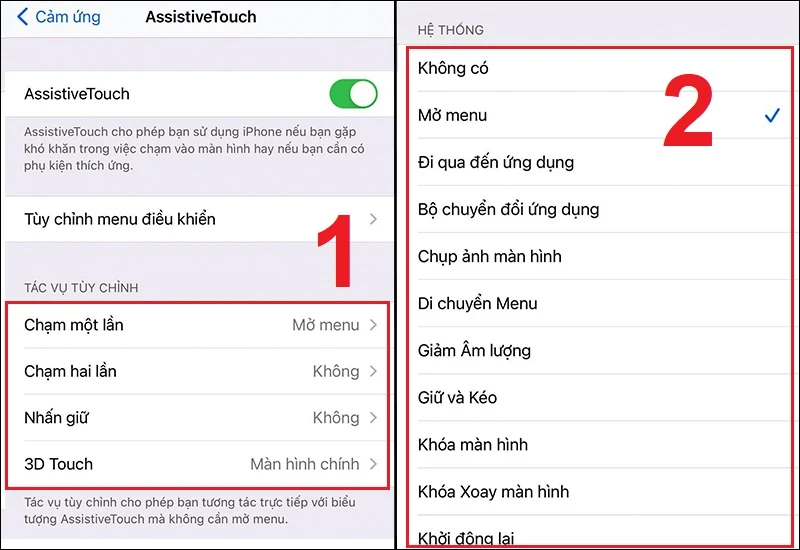
2.1. Bước 1: Vào Cài Đặt
Mở ứng dụng
Cài đặt trên điện thoại của bạn và chọn mục
Trợ năng (Accessibility).
- Hình ảnh hướng dẫn: (Hình ảnh một giao diện iPhone với cài đặt Trợ năng).
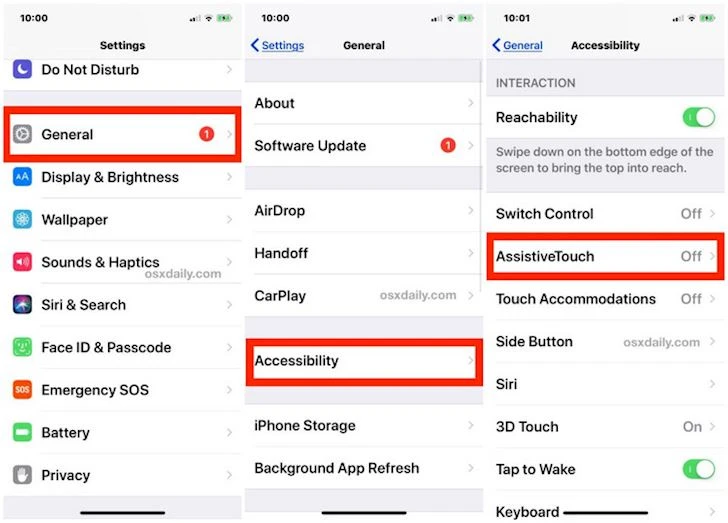
2.2. Bước 2: Kích Hoạt Nút Hỗ Trợ
- Trong mục Accessibility, chọn Cảm ứng (Touch).
- Nhấn vào Nút cảm ứng (Assistive Touch).
- Gạt công tắc sang phải để bật tính năng này.
- Hình ảnh hướng dẫn: (Hình ảnh mô tả việc kích hoạt Assistive Touch).
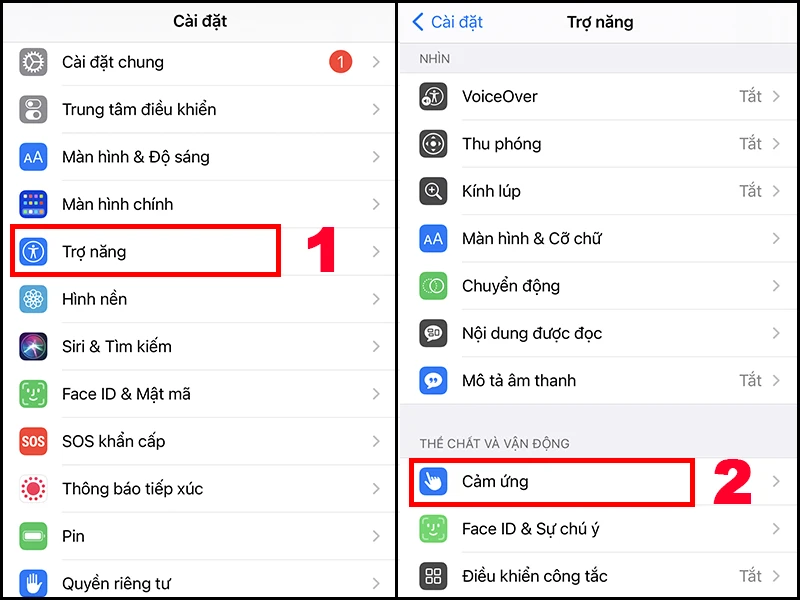
2.3. Thiết Lập Các Tác Vụ Trong Assistive Touch
Sau khi bật nút home ảo, bạn có thể tùy chỉnh các tác vụ bên trong nó theo nhu cầu sử dụng.
2.3.1. Tùy Chỉnh Menu Cấp Cao
- Quay lại Cài đặt > Trợ năng > Cảm ứng > AssistiveTouch.
- Chọn mục Tùy chỉnh menu cấp cao (Customize Top Level Menu).
- Nhấn biểu tượng dấu + để thêm tác vụ hoặc dấu - để loại bỏ.
- Hình ảnh hướng dẫn: (Hình ảnh hiển thị menu tùy chỉnh).
2.3.2. Thiết Lập Tác Vụ Điều Chỉnh (Custom Gestures)
Bạn có thể thiết lập các cử chỉ như chạm, vuốt hoặc giữ để thực hiện các tác vụ.
- Vào Cài đặt > Trợ năng > Cảm ứng.
- Chọn AssistiveTouch > Tác vụ tùy chỉnh (Custom Gestures).
- Thiết lập cử chỉ như Nhấn giữ, Chạm một lần, Chạm hai lần.
- Hình ảnh hướng dẫn: (Hình ảnh hiển thị các cử chỉ tùy chỉnh).
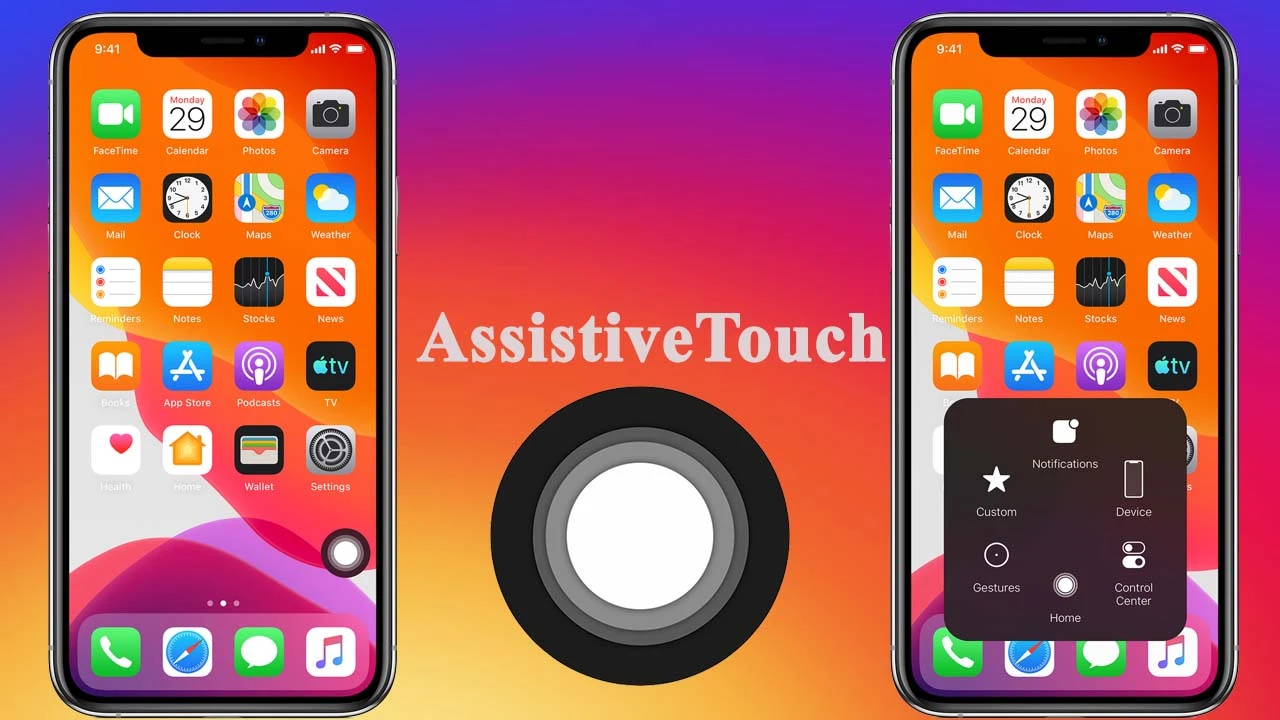
2.4. Chỉnh Độ Mờ Của Nút Home Ảo
Nếu muốn nút home ảo trở nên mờ hơn để không cản trở tầm nhìn, bạn có thể chỉnh độ mờ như sau:
- Vào Cài đặt > Trợ năng > Cảm ứng.
- Chọn AssistiveTouch > Độ mờ khi không dùng (Opacity When Not in Use).
- Điều chỉnh mức độ mờ theo ý thích.
- Hình ảnh hướng dẫn: (Hình ảnh mô tả cách điều chỉnh độ mờ).
3. Một Số Vấn Đề Thường Gặp Khi Sử Dụng Nút Home Ảo
3.1. Nút Home Ảo Không Hiển Thị
Nếu bạn đã thực hiện đúng các bước nhưng nút home ảo vẫn không hiển thị, có thể do:
- Độ hiển thị mờ: Kiểm tra cài đặt độ mờ của nút home ảo.
- Điện thoại chưa cập nhật: Khởi động lại điện thoại và thử lại.
3.2. Cách Tắt Nút Home Ảo
Nếu bạn muốn tắt tính năng này, bạn có thể làm như sau:
- Vào Cài đặt > Trợ năng > Cảm ứng.
- Nhấn chọn Nút cảm ứng và gạt công tắc sang trái.
- Hình ảnh hướng dẫn: (Hình ảnh hiển thị cách tắt Assistive Touch).
4. Những Lưu Ý Khi Sử Dụng Nút Home Ảo
Nút home ảo hoàn toàn không ảnh hưởng tới hoạt động khác của điện thoại. Tuy nhiên, trong một số trường hợp, bạn nên tạm tắt nó để tránh gây gián đoạn khi chơi game hoặc xem phim.
4.1. Cách Ẩn Nút Home Ảo Thời Điểm Chơi Game
- Kéo nút vào một góc ít chạm tới.
- Giảm độ mờ tối đa cho nút home ảo.
- Tạm thời tắt tính năng này khi chơi.
5. Tổng Kết
Sử dụng nút home ảo trên iPhone 11, 11 Pro và 11 Pro Max mang lại rất nhiều tiện ích cho người dùng. Hy vọng rằng với các hướng dẫn hữu ích trong bài viết này, bạn sẽ dễ dàng hơn trong việc bật, cấu hình và sử dụng nút home ảo. Nếu gặp khó khăn, hãy kiểm tra lại từng bước hoặc yêu cầu sự hỗ trợ từ trung tâm dịch vụ uy tín.
Nếu bạn có bất kỳ câu hỏi nào hoặc cần thêm thông tin, đừng ngần ngại để lại câu hỏi dưới bài viết. Chúc bạn có trải nghiệm tốt nhất với thiết bị iPhone của mình!